„Excel 2010“ yra funkcija ląstelėms analizuoti. Tai gali būti naudinga, kai duomenis turime padalinti į stulpelius, neįveskite duomenų tiesiai iš naujo. Šiame įraše aprašoma, kaip padalinti stulpelio duomenis į dvi dalis.
Paleiskite „Excel 2010“, atidarykite duomenų lapą, pasirinkite stulpelį, kurį norite padalyti, dešiniuoju pelės mygtuku spustelėkite šalia esantį stulpelį ir jo kontekstiniame meniu spustelėkite Įdėti.
Pavyzdžiui: turime padalyti vardas stulpelis. Dešiniuoju pelės mygtuku spustelėkite stulpelį C, ir paspauskite Įterpti.

Pamatysite, įterptas naujas stulpelis.
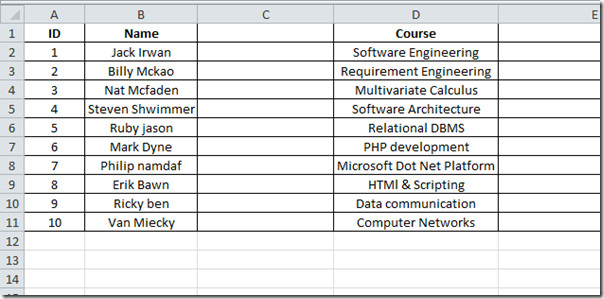
Dabar pasirinkite stulpelį, kurį norite analizuoti, eikite į Duomenys skirtuką ir spustelėkite Tekstas į stulpelius.
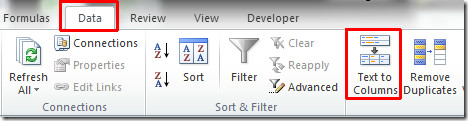
Pasieksite a Konvertuoti tekstą į stulpelius burtininkas. Pirmiausia galite pasirinkti duomenų tipą. Tokiu atveju mes pasirinksime Atskirtas kaip duomenų rūšis. Spustelėkite Kitas tęsti.
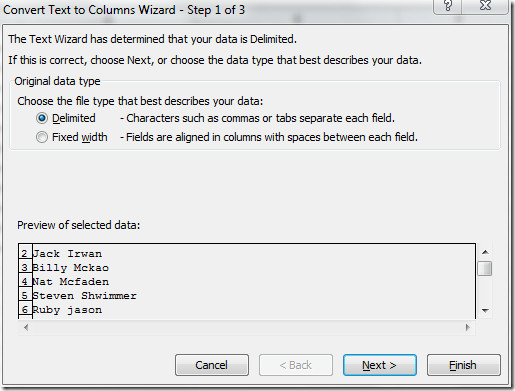
Šiame žingsnyje galite nustatyti atskyrėjus, kuriuos turi jūsų duomenys. Pagal Atskyrėjai pasirinkti tinkamą variantą. Mūsų atveju erdvė yra atskyrėjas, todėl mes pasirinksime erdvę ir įgalinsime nurodytas parinktis Laikykite vieną iš eilės atskirtuvus. Spustelėkite Kitas.
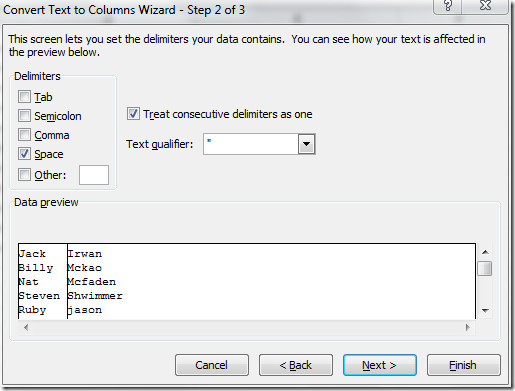
Čia galite pasirinkti stulpelį ir nustatyti duomenų formatą. Mes pasirinksime Generolas pagal Stulpelio duomenų formatas. Iš Kelionės tikslas mes jau pasirinkome stulpelį, kurį norime padalinti, bet taip pat galite pakeisti Kelionės tikslas spustelėję mygtuką lauko pabaigoje. Apatinėje srityje galite peržiūrėti pakeitimus, kurie vyksta pagal nustatymus. Spustelėkite Baigti kad baigtų burtininkas.
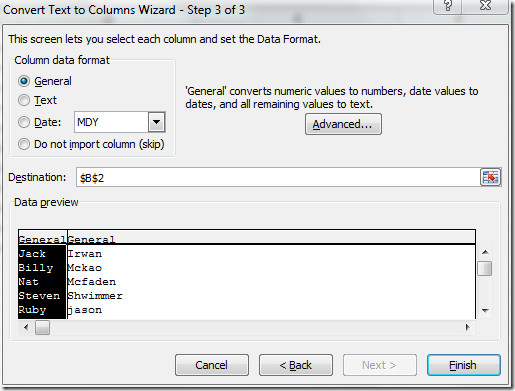
Spustelėkite Gerai pakeisti paskirties turinį.
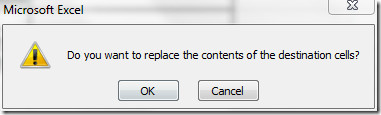
Dabar žemiau esančioje ekrano kopijoje galite pamatyti, kad stulpelis sėkmingai suskaidytas į du stulpelius.
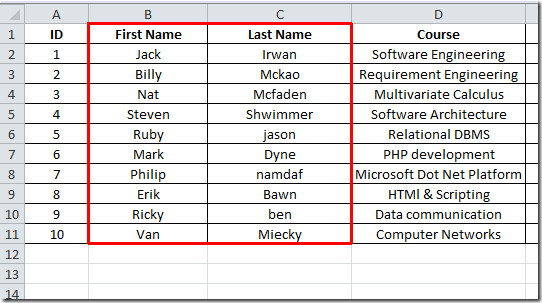
Taip pat galite užsisakyti kaip užšaldyti stulpelius ir eilutes „Excel 2010“













Komentarai